سؤال
المشكلة: كيفية إصلاح خطأ "شبكة غير محددة - لا يوجد وصول إلى الشبكة" على نظام Windows؟
خطأ "شبكة غير محددة" عند محاولة الاتصال بالإنترنت. حدث هذا مباشرة بعد تثبيت Windows 10 Creators Update. هل هناك حل مناسب أم يجب أن أعود التغييرات لاستعادة الوصول إلى الإنترنت؟
إجابة محلولة
ابتليت مشكلات الاتصال بالشبكة ولا تزال تعاني من آلاف مستخدمي Windows 10. بينما لاحظ بعض الأشخاص انخفاض سرعة الإنترنت بعد الترقية إلى Windows 10 من وقت سابق الإصدارات ، معظمها Windows 7 و 8 و 8.1 ، بدون Wi-Fi ، تم إغلاق الآخرين تمامًا من الإنترنت التمكن من. في هذه المشاركة ، سنقدم إرشادات حول كيفية إصلاح "شبكة مجهولة" خطأ.
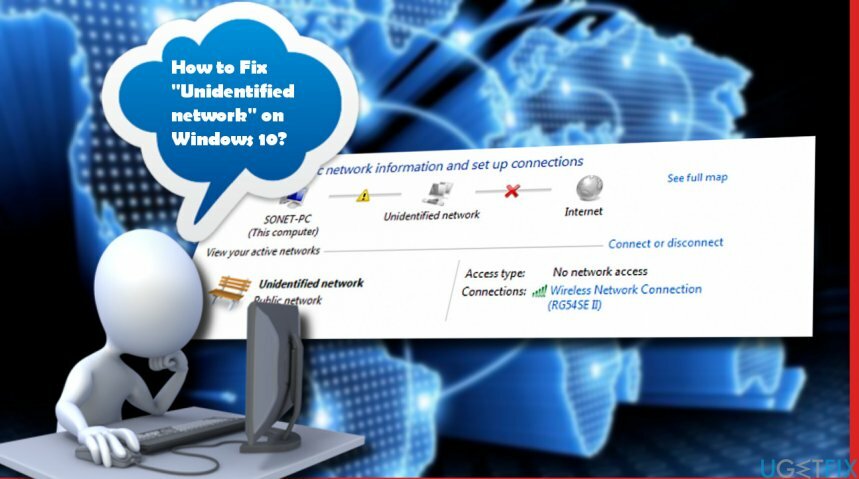
عادةً ما يحدث خطأ "الشبكة غير المحددة" في نظام التشغيل Windows 10 المثبت حديثًا أو ترقيته إلى Anniversary أو Creators Update. ماذا يحدث؟ لاحظ جميع المستخدمين الذين واجهوا مشكلة اتصال الشبكة أولاً علامة تعجب صفراء في منطقة الإعلام. عند النقر فوقها ، كشفت علامة التعجب الخطأ "شبكة غير محددة- لا يوجد وصول إلى الشبكة". وفقًا لذلك ، تظهر جميع متصفحات الويب المفتوحة نافذة لا يوجد اتصال بالإنترنت ولا تسمح بالأداء أي إجراءات. يجب أن تعرض إعدادات Network Connections أيضًا علامة الصليب الأحمر بجوار رمز Ethernet أو رمز اتصال الشبكة اللاسلكية. للأسف ، لم يتم إصدار أي تعليمات رسمية حول كيفية إصلاح خطأ الشبكة المجهول أو التصحيح الخاص بها ، ولكن لا تفقد المصير. سنقدم بعض النصائح المفيدة التي قد تساعدك في حل هذه المشكلة.
إصلاح خطأ غير معروف في الشبكة على نظام Windows
لإصلاح النظام التالف ، يجب عليك شراء الإصدار المرخص من Reimage Reimage.
إذا كنت تواجه أي مشاكل تتعلق بالاتصال بالإنترنت ، فقم أولاً وقبل كل شيء بدورة طاقة جهاز التوجيه / المودم وأعد تشغيل النظام. إذا لم يساعدك ذلك ، فجرّب هذه الطرق:
تعطيل وضع الطائرة
تم ضبط وضع الطائرة على تجاوز التحكم في استقبال الإشارة اللاسلكية. لذلك ، قد يؤثر ذلك على اتصال الشبكة ويؤدي إلى حدوث خطأ "شبكة غير محددة". لذلك ، حاول إيقاف تشغيله:
- انقر على اتصالات الشبكة على شريط المهام في الزاوية اليمنى السفلية من سطح المكتب.
- في الجزء السفلي منه ، انقر فوق وضع الطيران وضبطها على إيقاف.
تحديث برامج تشغيل بطاقة الشبكة
في معظم الحالات ، خطأ "شبكة غير محددة- لا يوجد وصول إلى الشبكة" يتم تشغيله بواسطة برامج تشغيل تالفة أو قديمة. يحدث هذا السيناريو غالبًا بعد تثبيت Creators Update. للتحقق مما إذا كان تحديث برنامج التشغيل يساعدك ، يرجى اتباع الخطوات التالية:
- انقر على اليمين مفتاح Windows واختر مدير الجهاز.
- التوسع في محولات الشبكة وتحقق مما إذا كان أي من المحولات مميزًا بعلامة تعجب صفراء.
- انقر فوق برنامج التشغيل المحدد وحدد تحديث برنامج التشغيل. حتى إذا لم يتم وضع علامة على أي من المحولات على أنه تالف ، فإننا نوصي بتحديثها جميعًا.
- بمجرد الانتهاء من ذلك ، أعد تشغيل النظام.
قم بإيقاف تشغيل أو إزالة البرامج المتعلقة بالشبكة
قد تؤثر برامج مثل مدير Wi-Fi أو برنامج VPN سلبًا على اتصال الشبكة. وبالتالي ، يجب أن تحاول تعطيل هذه البرامج أو إلغاء تثبيتها تمامًا. يمكن تعطيل البرامج المتضاربة عبر اتصالات الشبكة:
- انقر بزر الماوس الأيمن على أيقونة الشبكة وحدد افتح مركز الشبكة والمشاركة.
- يختار إعدادات محول التغيير وانقر بزر الماوس الأيمن على ملف إيثرنت أو اتصال محلي.
- يختار الخصائص وفتح شبكة الاتصال التبويب.
- حدد موقع وإزالة العناصر المتعارضة الموضوعة في القائمة.
قم بتشغيل مستكشف أخطاء شبكة Windows ومصلحها
- افتح بحث Windows واكتب استكشاف الأخطاء وإصلاحها.
- يختار استكشاف الأخطاء وإصلاحها وانقر الشبكة و إنترنت.
- الآن يجب أن يقوم النظام بإجراء فحص. انتظر حتى ينتهي وتحقق مما إذا كان قد اكتشف أي مشاكل.
- اتبع التعليمات التي تظهر على الشاشة. يجب أن يقوم النظام بإصلاح المشكلات الحالية تلقائيًا.
أضف عنوان IP يدويًا
- فتح مركز الشبكة والمشاركة وانقر بزر الماوس الأيمن على ملف إيثرنت أو اتصال شبكة لاسلكية.
- يختار الخصائص ووضع علامة على الإصدار 4 من بروتوكول الإنترنت (TCP / IPv4).
- يختار الخصائص وانقر استخدم عنوان خادم DNS التالي.
- نوع 8.8.8.8 داخل ال خادم DNS المفضل و ال 8.8.4.4 الى خادم DNS البديل.
- الآن انقر بزر الماوس الأيمن فوق مفتاح Windows واختر موجه الأوامر (المسؤول).
- انسخ والصق ملف ipconfig / الإصدار الأمر والصحافة يدخل.
- بعد ذلك ، انسخ والصق ملف ipconfig / تجديد و اضغط يدخل.
نأمل ، بعد تنفيذ كل هذه الخطوات ، تمكنت من ذلك إصلاح خطأ "شبكة غير محددة" بنجاح. إذا فشلت جميع الإصلاحات ، فالرجاء إخبارنا أو الاتصال بالفنيين المعتمدين من Microsoft.
قم بإصلاح أخطائك تلقائيًا
يحاول فريق ugetfix.com بذل قصارى جهده لمساعدة المستخدمين في العثور على أفضل الحلول للقضاء على أخطائهم. إذا كنت لا تريد المعاناة مع تقنيات الإصلاح اليدوي ، فيرجى استخدام البرنامج التلقائي. تم اختبار جميع المنتجات الموصى بها والموافقة عليها من قبل المتخصصين لدينا. الأدوات التي يمكنك استخدامها لإصلاح الخطأ مدرجة أدناه:
عرض
افعلها الآن!
تنزيل Fixسعادة
يضمن
افعلها الآن!
تنزيل Fixسعادة
يضمن
إذا فشلت في إصلاح الخطأ باستخدام Reimage ، فاتصل بفريق الدعم للحصول على المساعدة. من فضلك ، أخبرنا بكل التفاصيل التي تعتقد أنه يجب أن نعرفها عن مشكلتك.
تستخدم عملية الإصلاح الحاصلة على براءة اختراع قاعدة بيانات تضم 25 مليون مكون يمكنها استبدال أي ملف تالف أو مفقود على كمبيوتر المستخدم.
لإصلاح النظام التالف ، يجب عليك شراء الإصدار المرخص من Reimage أداة إزالة البرامج الضارة.

الوصول إلى محتوى الفيديو المقيد جغرافيًا باستخدام VPN
الوصول إلى الإنترنت الخاص هي VPN يمكنها منع مزود خدمة الإنترنت الخاص بك ، و الحكومي، والأطراف الثالثة من تتبعك على الإنترنت وتسمح لك بالبقاء مجهول الهوية تمامًا. يوفر البرنامج خوادم مخصصة لأنشطة التورنت والبث المباشر ، مما يضمن الأداء الأمثل وعدم إبطائك. يمكنك أيضًا تجاوز القيود الجغرافية وعرض خدمات مثل Netflix و BBC و Disney + وخدمات البث الشائعة الأخرى دون قيود ، بغض النظر عن مكان وجودك.
لا تدفع لمؤلفي برامج الفدية - استخدم خيارات بديلة لاستعادة البيانات
تعد هجمات البرامج الضارة ، وخاصة برامج الفدية ، أكبر خطر يهدد الصور أو مقاطع الفيديو أو ملفات العمل أو المدرسة الخاصة بك. نظرًا لأن مجرمي الإنترنت يستخدمون خوارزمية تشفير قوية لقفل البيانات ، فلم يعد من الممكن استخدامها حتى يتم دفع فدية في عملة البيتكوين. بدلاً من الدفع للمتسللين ، يجب أن تحاول أولاً استخدام بديل التعافي الطرق التي يمكن أن تساعدك على استرداد جزء على الأقل من البيانات المفقودة. خلاف ذلك ، قد تخسر أموالك أيضًا مع الملفات. من أفضل الأدوات التي يمكنها استعادة بعض الملفات المشفرة على الأقل - استعادة البيانات برو.